Windows PC'de Slime Rancher 2 Crashing Nasıl Onarılır
Yayınlanan: 2022-10-01= Slime Rancher 2 PC'de çöküyorsa bu makaleyi okuyabilirsiniz. Burada, bu soruna en etkili 9 çözümü paylaşıyoruz.
Eğlenceli bir hit orijinalin devamı olan Slime Rancher 2, en sevilen simülasyon macera video oyunları arasındadır. Ancak, son zamanlarda, birçok ateşli oyuncu, bu oyunu Windows bilgisayarlarında oynarken sorun yaşadıklarını bildirdi. Slime Rancher 2'nin çökmesi gibi sorunlardan da rahatsız mısınız?
Cevabınız evet ise, doğru makaleye geldiniz. Bu yazı, Windows PC'de çöken Slime Rancher 2 için olası en iyi çözümler konusunda size rehberlik eder.
Ancak çözümleri tartışmadan önce, sorunun neden ortaya çıktığını tartışmak yerinde olur. Nedenlerini bilmek, sorunu daha iyi çözmeye yardımcı olur. Bu nedenle, aynı şeye bir göz atalım.
Slime Rancher 2 Neden Çöküyor?
Slime Rancher 2'nin PC'de çökmesinin nedenleri aşağıdakiler olabilir.
- PC, oyunun sistem gereksinimlerini karşılayamadı
- Eski oyun bileşenleri
- Rastgele Windows hataları
- Güncel olmayan grafik sürücüsü
- Eksik/bozuk oyun veya sistem dosyaları
- Virüsten koruma yazılımınızla veya diğer programlarla çakışmalar
Yukarıda, Slime Rancher 2'nin çalışmama sorununun genel nedenlerini listeledik. Şimdi bunu nasıl düzelteceğimizi tartışalım.
Windows PC'de Slime Rancher 2 Crashing için Hızlı ve Kolay Düzeltmeler
Slime Rancher 2'nin Windows PC'de çalışmaması veya çökmesi sorunlarını gidermek için aşağıda paylaşılan çözümleri deneyebilirsiniz.
Düzeltme 1: Bilgisayarınızın oyunun sistem gereksinimlerini karşıladığından emin olun
Bilgisayarınızın oyunu sorunsuz çalıştırabilmesi için sistem gereksinimlerini karşılaması gerekmektedir. Bu nedenle, çökme sorununu çözmenize yardımcı olmak için Slime Rancher 2'nin sistem gereksinimlerini aşağıda paylaşıyoruz.
- İşlemci: Intel Core i5-2500K / AMD FX-6300
- RAM: 8 GB
- İşletim Sistemi: Windows 10, 64-Bit
- VİDEO KARTI: Nvidia GeForce GTX 960 2GB / AMD Radeon R9 280 3GB
- PİKSEL GÖNDERİCİ: 5.1
- KÖŞE GÖNDERİCİ: 5.1
- BOŞ DİSK ALANI: 10 GB
- ÖZEL VİDEO RAM'I: 2048 MB
Şimdi, yukarıdaki sistem gereksinimleriyle karşılaştırmak için bilgisayarınızın özelliklerini nasıl kontrol edeceğimizi görelim.
- Başlat simgesine sağ tıklayın ve Ayarlar seçeneğini seçin.
- Sistem ayarını seçin.
- Hakkında bölümüne gidin.
Artık PC'nizin özelliklerini görüntüleyebilir ve bunları oyunun sistem gereksinimleriyle eşleştirmek için gerekli adımları atabilirsiniz.
Ayrıca Okuyun: Teardown Nasıl Onarılır Windows PC'de Kilitlenme Sorunu Devam Ediyor
Düzeltme 2: Slime Rancher 2'yi yönetici olarak çalıştırmayı deneyin
Bazen oyunun sorunsuz çalışması için yönetici haklarına ihtiyacı vardır. Bu nedenle, Slime Rancher 2 bilgisayarınızda çalışmıyorsa, oyunu yönetici olarak nasıl çalıştıracağınız aşağıda açıklanmıştır.
- Sağ fare düğmesini kullanarak Slime Rancher 2.exe dosyasına tıklayın ve Özelliklerini başlatın.
- Uyumluluk sekmesine gidin ve bu programı yönetici olarak çalıştırın.
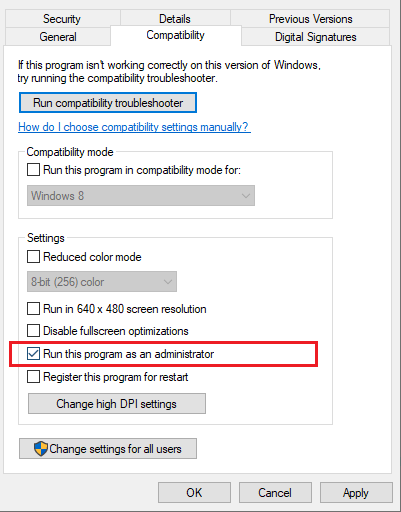
- Değişiklikleri onaylamak için Uygula ve Tamam'ı seçin.
- Şimdi, Slime Rancher 2'nin PC'de çökmesinin düzeltilip düzeltilmediğini kontrol edebilirsiniz.
Ayrıca Okuyun: [Sabit] COD: Vanguard PC'de Çökmeye Devam Ediyor
Düzeltme 3: Oyun dosyalarının bütünlüğünü doğrulayın
Bozuk oyun dosyaları genellikle Slime Rancher 2'nin Windows'ta çalışmaması veya çökmesi gibi rahatsız edici sorunlara yol açar. Bu nedenle, aşağıdaki adımları izleyerek oyun dosya bütünlüğünü doğrulayabilir ve bozuk olanları düzeltebilirsiniz.
- Steam'i başlatın ve Kütüphane seçeneğini seçin.
- Farenin sağ tuşuyla Slime Rancher 2'ye tıklayın ve Özelliklerini seçin.
- Sol bölmeden YEREL DOSYALAR'ı seçin ve Oyun dosyalarının bütünlüğünü doğrulayın.
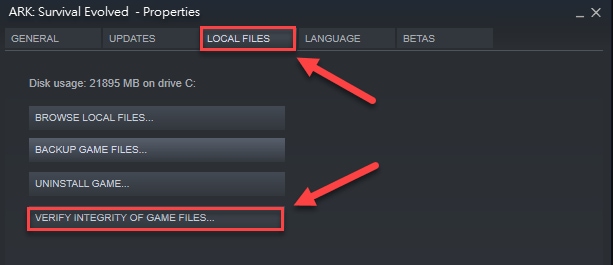
- Doğrulama işleminin tamamlanmasına izin verin.
- İşlem tamamlandıktan sonra oyunu tekrar başlatın.
- Slime Rancher 2 çökme sorunlarının çözülüp çözülmediğini görün.
Ayrıca Okuyun: God of War Windows PC'de Çökmeye Devam Ediyor Nasıl Onarılır

Düzeltme 4: Yer paylaşımını kapatın
Katmanlar, oyun oynarken sohbet etmenizi ve diğer uygulamaları kullanmanızı kolaylaştırır. Ancak, oyunun sorunsuz çalışmasını engelleyebilir ve Slime Rancher 2'nin PC'de çökmesi gibi sorunlara neden olabilirler. Bu nedenle, sorunu çözmek için kaplamayı devre dışı bırakma adımları aşağıdadır.
Steam'de yer paylaşımını devre dışı bırakma adımları
- Steam istemcisini başlatın.
- Ekrandaki açılır menüden Ayarlar'ı seçin.
- Oyun içi seçeneğine tıklayın.
- Oyundayken Steam Arayüzünü Etkinleştir seçeneğindeki onay işaretini kaldırın.
- Yukarıdaki adımları tamamladıktan sonra Steam'i yeniden başlatın.
Discord'da yer paylaşımını devre dışı bırakma adımları
- Discord'u başlatın ve alttan dişli simgesini seçin.
- Oyun Yerleşimi'ni seçin ve Oyun içi yerleşimi etkinleştir seçeneğini devre dışı bırakın.
Ayrıca Okuyun: Dread Hunger Windows'ta Çökmeye Devam Ediyor Nasıl Onarılır
Düzeltme 5: Grafik sürücünüzü güncelleyin (Önerilen)
Eski bir grafik sürücüsü, PC'de çöken Slime Rancher 2 gibi oyun sorunlarının çoğunun arkasındaki en büyük suçlulardan biridir. Bu nedenle, sorunu çözmek için sürücüleri güncellemek iyi bir fikirdir.
Bit Driver Updater'ı kullanarak video kartını ve diğer tüm sürücüleri tek bir tıklamayla otomatik olarak güncelleyebilirsiniz. Bit Driver Updater yazılımı, birçok kullanıcının sürücüleri sorunsuz bir şekilde güncellemek için güvendiği en iyi sürücü güncelleyiciler arasındadır.
Bu yazılım, tek tıklamayla sürücü güncellemelerine ek olarak birçok başka fayda sağlar. Örneğin, sürücülerin yedeklerini oluşturur ve geri yükler, bir sürücünün indirme hızını artırır, belirli bir programa göre bilgisayar taramaları gerçekleştirir ve çok daha fazlasını yapar.
Bu yazılımı indirmek ve deneyimlemek için aşağıdaki bağlantıyı kullanabilirsiniz.
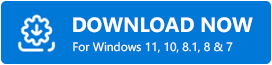
Bit Driver Updater yazılımını aldıktan birkaç saniye sonra ekranda güncel olmayan sürücülerin bir listesi belirir. Anında Tümünü Güncelle seçeneğini belirleyebilirsiniz. 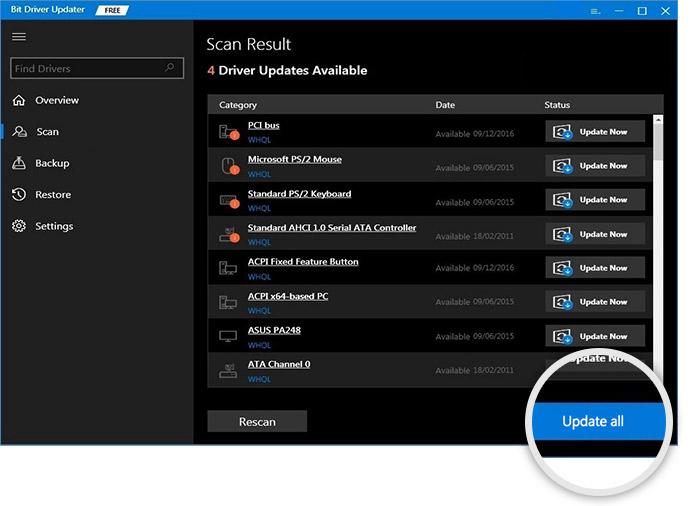
Ayrıca, yalnızca grafik sürücüsü için güncellemeleri indirip yüklemek istiyorsanız, Şimdi Güncelle düğmesi de vardır. Ancak bilgisayarınızdan en iyi performansı alabilmek için tüm sürücüleri güncellemelisiniz.
Ayrıca Okuyun: Windows'ta Starcraft 2 Crashing Nasıl Onarılır
Düzeltme 6: Windows işletim sistemini güncelleyin
Windows, Slime Rancher 2'nin çökmesi gibi sorunlara neden olabilecek rastgele hataları düzeltmek için genellikle işletim sistemi güncellemeleri yayınlar. Böylece, sorunu çözmek için işletim sistemini güncelleyebilirsiniz. İşte doğru şekilde nasıl yapılacağı.
- Görev çubuğunun Başlat simgesine sağ tıklayın ve seçenekler menüsünden Ayarlar'ı seçin.
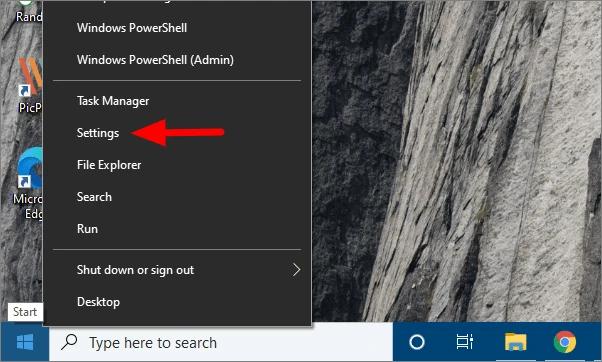
- Ekrandaki panelden Güncelleme ve Güvenlik'i seçin.
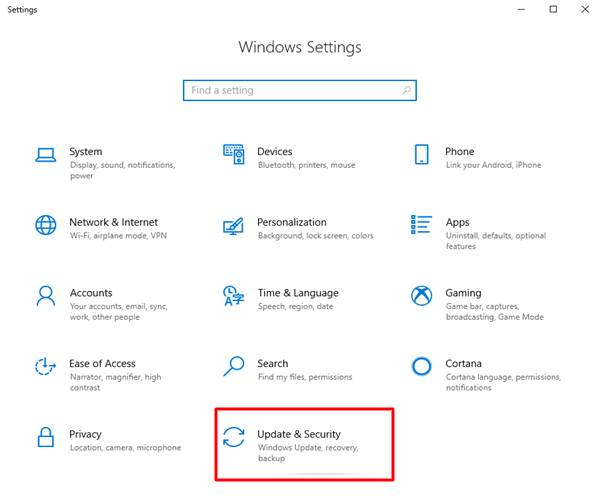
- Güncellemeleri kontrol et.
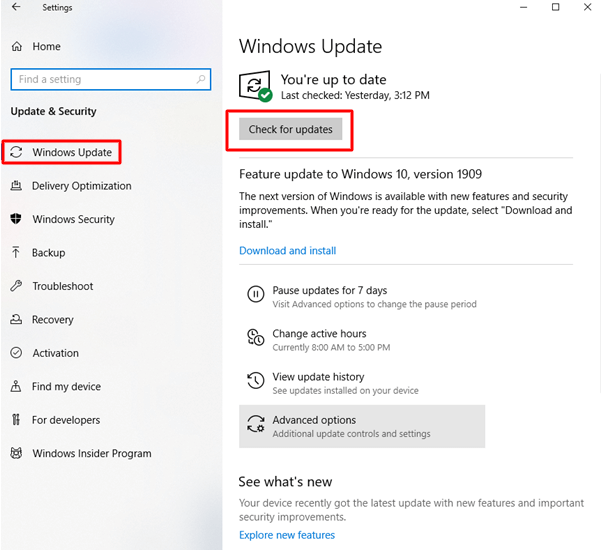
- Mevcut güncellemeleri indirin ve yükleyin.
- Son olarak, işlemi tamamlamak için sistemi yeniden başlatın.
Ayrıca Okuyun: Windows PC'de Biomutant Çökme Sorunu Nasıl Onarılır
Düzeltme 7: Oyunu güncelleyin
Bildiğiniz gibi, eski oyun bileşenleri, Windows PC'de Slime Rancher 2'nin çökmesini yaşamanızın bir nedeni olabilir. Bu nedenle, oyunu güncellemek sorunu çözebilir. Aşağıdaki, aynısını yapmak için adım adım işlemdir.
Steam için Slime Rancher 2'yi güncelleme adımları
- Steam'i başlatın ve Kütüphanesine gidin.
- Sol bölümden Slime Rancher 2'yi seçin.
- Steam'in oyununuz için bir güncelleme bulmasına izin verin.
- Mevcut güncellemelerin indirilmesini sağlamak için Güncelle'yi seçin.
- Güncellemenin tamamlanmasına izin verin.
- Güncellemeyi tamamladıktan sonra PC'nizi yeniden başlatın.
Epic Games Launcher için Slime Rancher 2'yi güncelleme adımları
- Epic Games Launcher'ı başlatın ve Kütüphanesine gidin.
- Slime Rancher 2'nin yanında bulunan üç nokta simgesini seçin.
- Otomatik Güncelleme seçeneğini açın .
- Güncelleme kurulumunun tamamlanmasına izin verin.
Düzeltme 8: Virüsten koruma programını kapatın
Virüsten koruma programları, bilgisayarınızdaki oyunların işlevselliğini engelleyebilir ve genellikle Slime Rancher 2'nin bilgisayarınızda çökmesine neden olabilir. Bu nedenle, sorunu çözmek için virüsten koruma programını kapatabilirsiniz.
Düzeltme 9: Resmi Slime Rancher 2 desteğine başvurun
Yukarıdaki çözümlerden hiçbiri Windows'ta Slime Rancher 2'nin çökmesini düzeltmenize yardımcı olmadıysa, yardım için oyunun resmi destek ekibiyle iletişime geçebilirsiniz. Destek ekibine oyunun resmi web sitesinden ulaşılabilir. Ayrıca, tartışabileceğiniz ve soruna çözüm bulabileceğiniz bir Steam topluluğu da var.
Ayrıca Okuyun: Age of Empires 4 PC'de Çökmeye Devam Ediyor Nasıl Onarılır
Slime Rancher 2 PC'de Çöküyor: Düzeltildi
Yukarıda, Windows PC'de çöken Slime Rancher 2 için çeşitli çözümlere baktık. Durumunuzda işe yarayan çözümü bulmak için bu düzeltmeleri tek tek uygulayabilirsiniz.
Tüm çözümleri denemek için yeterli zamanınız yoksa, sürücüleri Bit Driver Updater programı üzerinden güncelleyebilirsiniz. Çoğu kullanıcı için işe yarayan en çok önerilen çözümdür.
